Questa funzionalità è disponibile solo se si dispone di una sottoscrizione a VMware Aria Universal. L'amministratore può aggiungere elementi del catalogo di vRealize Automation 7.5 o 7.6 locali esistenti da uno o più gruppi di business al catalogo di Automation Service Broker. Gli elementi del catalogo di vRealize Automation 7.5/7.6 vengono importati e aggiunti al catalogo di Automation Service Broker.
Dopo l'aggiunta degli elementi del catalogo 7.5/7.6, gli utenti possono richiedere gli elementi del catalogo locale corrente o qualsiasi elemento di Automation Service Broker da un singolo catalogo cloud.
Se si è interessati a questa funzionalità, ma non si dispone ancora di una sottoscrizione a VMware Aria Universal, è possibile sottoscriverla quando si aggiunge l'integrazione.
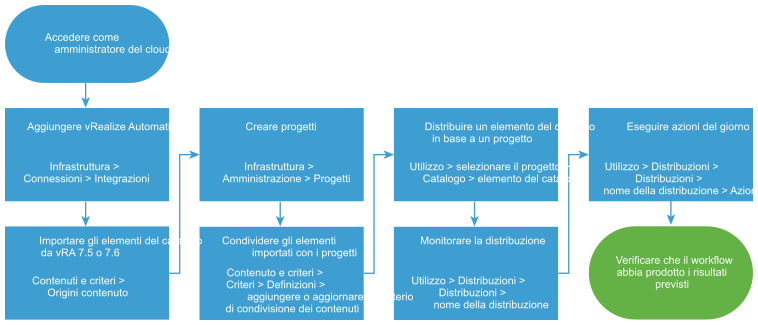
Rivedere le considerazioni seguenti per stabilire se si desidera importare gli elementi del catalogo di vRealize Automation 7.5/7.6.
- Gli unici elementi del catalogo importati sono le macchine vSphere e le macchine Amazon EC2. Non è possibile importare elementi del catalogo per altri tipi di macchine. Se gli elementi del catalogo di vSphere e Amazon EC2 importati hanno proprietà personalizzate a livello di risorsa, le proprietà personalizzate non vengono visualizzate nel modulo di richiesta del catalogo. Anche se le proprietà personalizzate non vengono visualizzate, i valori delle proprietà predefinite vengono rispettati durante la distribuzione. Le proprietà personalizzate a livello di gruppo di business non vengono importate o rispettate.
- Gli elementi del catalogo con moduli personalizzati, moduli XaaS e proprietà personalizzate del gruppo di business non vengono importati.
- Durante la distribuzione, non è possibile annullare una distribuzione. È necessario attendere il completamento del processo di provisioning.
- Il timeout della richiesta impostato in ogni progetto in cui sono in esecuzione questi elementi di catalogo importati deve corrispondere al tempo di distribuzione per il modello cloud nell'istanza di VMware Aria Automation. Il valore di timeout predefinito è 120 minuti. Questo tempo potrebbe non essere sufficiente per una distribuzione riuscita. Per modificare il valore di timeout della richiesta, selezionare e fare clic su Provisioning.
- Dopo la distribuzione dell'elemento del catalogo, è possibile eseguire solo le azioni Day2 di eliminazione e modifica del lease. Anche se nella versione 7.5 o 7.6 sono autorizzate altre azioni, è possibile eseguire solo queste due azioni. È necessario creare un criterio che autorizzi i membri del progetto a eseguire le azioni Deployment.Delete e Deployment.ChangeLease. Questo criterio può essere a livello di organizzazione o di progetto. Vedere Come autorizzare gli utenti della distribuzione alle azioni giorno 2 di Automation Service Broker utilizzando i criteri.
- I criteri di lease di vRealize Automation 7.5/7.6 vengono valutati e rispettati. Se si crea un criterio di lease di Automation Service Broker, viene valutato e se risulta più restrittivo del lease della versione 7.5 o 7.6, viene applicato. Se il criterio di Automation Service Broker è meno restrittivo, viene applicato il criterio della versione 7.5 o 7.6. Per ulteriori informazioni sui criteri di lease, vedere Come configurare i lease di distribuzione di Automation Service Broker utilizzando i criteri.
Prerequisiti
- Verificare di disporre dell'URL del nome host per l'istanza di vRealize Automation 7.5 o 7.6.
- Verificare di disporre del nome e delle credenziali di vRealize Automation 7.5/7.6 per il responsabile del gruppo di business associato agli elementi del catalogo da importare. L'utente deve disporre del ruolo di amministratore del catalogo e del ruolo di architetto dell'infrastruttura. Tali credenziali vengono utilizzate per distribuire gli elementi del catalogo in vRealize Automation 7.5/7.6. Vengono inoltre utilizzate per eseguire le azioni Day2 nelle distribuzioni.
- Verificare che non siano presenti certificati di terze parti installati nelle istanze di destinazione di vRealize Automation 7.5/7.6.
Procedura
risultati
Gli elementi del catalogo di vRealize Automation 7.5/7.6 vengono importati in Automation Service Broker e condivisi nel catalogo.
Operazioni successive
- Se la distribuzione non riesce, è necessario risolvere il problema nell'istanza di vRealize Automation 7.5/7.6.
- Se si desidera controllare per quanto tempo può esistere una distribuzione, creare un lease. Vedere Impostazione dei criteri di Automation Service Broker.
- Per fornire più o meno input utente al momento della richiesta, è possibile creare un modulo personalizzato. Vedere Personalizzazione di un'icona e del modulo di richiesta di Automation Service Broker.